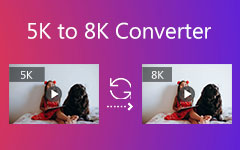Sjekk her for fullstendig informasjon om CloudConvert
Er det trygt å bruke CloudConvert? Hva kan den gjøre? Hvis du vil svare på alle spørsmålene dine, les innlegget. Vi vil tilby en detaljert gjennomgang av CloudConvert. Det inkluderer fordeler og ulemper og prisene. I tillegg vil vi demonstrere hvordan du bruker verktøyet for å konvertere filer. Bortsett fra det, vil du også lære det beste alternativet for CloudConvert offline og online. Hvis du ønsker å få all informasjonen du trenger, les diskusjonen om CloudConvert.
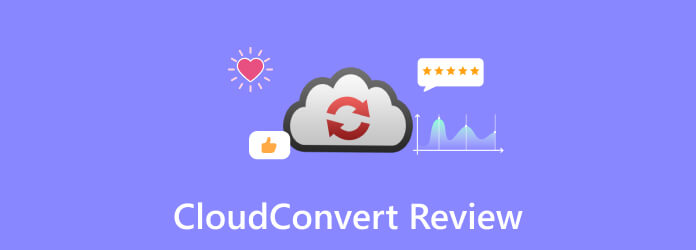
Del 1. Detaljert gjennomgang av CloudConvert
CloudConvert er en nettbasert omformer som kan konvertere ulike filer. Verktøyet lar deg legge ved et hvilket som helst filformat fra datamaskinen, Google Disk, Dropbox og mer. Du kan til og med legge til filen ved å bruke en lenke, noe som gjør den praktisk for alle brukere. Det er også flere ting du kan glede deg over under konverteringsprosessen. Du kan justere endringsvolumet, bithastigheten og mer. Du kan til og med utføre en batchkonverteringsprosedyre for å konvertere flere filer samtidig. CloudConvert har imidlertid ulemper. Siden det er en online-konvertering, må du ha internett når du bruker verktøyet. Omformeren vil heller ikke fungere bra hvis du har en treg tilkobling.
Er CloudConvert trygt?
Mange brukere spør om det er trygt å bruke CloudConvert ved konvertering av filer. Vi vet alle at det ikke er bra å se filen din på andre enheter. Før vi svarer på spørsmålet, bruker vi verktøyet først for å ha vår erfaring som vi kan dele med deg. Som et resultat kan vi si at CloudConvert er et trygt online verktøy. Den kan sikre alle filene dine, og ingen har tilgang til dem. Basert på personvernreglene, etter at du har lagt til filen, vil verktøyet fjerne dem permanent etter 24 timer. På den annen side, hvis du sletter CloudConvert-kontoen din, vil all din personlige informasjon bli slettet permanent etter 72 timer. Med dette kan du sikre at CloudConvert-organisasjonen ikke sprer informasjonen din til andre brukere.
Hvis du vil lære mer om CloudConvert, se den detaljerte informasjonen nedenfor. Du vil oppdage funksjonene, priser, fordeler og ulemper og mer.
Nøkkelfunksjoner i CloudConvert
- • Verktøyet lar deg konvertere ulike filer, som video, lyd, bilde, presentasjon og mer.
- • Den kan endre videooppløsning, sideforhold, videokodek, kvalitet og andre parametere.
- • Verktøyet kan også endre lydkodeken, kanalene, bithastigheten, samplingshastigheten osv.
- • Den tilbyr en batchkonverteringsprosess.
CloudConvert-priser
Prisen varierer basert på konverteringskredittene
- • $9.00 - 1 måned (1000 konverteringskreditter)
- • $17.00 - Pakke (1000 konverteringskreditter)
- • $17.00 - 1 måned (2000 konverteringskreditter)
- • $32.00 - Pakke (2000 konverteringskreditter)
Fordeler med CloudConvert
- • Selv gratisversjonen lar deg konvertere 25 filer om dagen.
- • Verktøyet støtter 200+ formater i video, bilde, lyd, e-bok, dokumenter og mer.
- • Den kan ikke dele personlig informasjon om brukerne.
- • Verktøyet er tilgjengelig for alle nettplattformer.
- • Grensesnittet er enkelt som passer for alle brukere.
- • Ingen forstyrrende annonser dukker opp på skjermen.
Ulemper med CloudConvert
- • Verktøyet mangler grunnleggende video- og lydredigeringsverktøy.
- • Konvertering av en stor fil er tidkrevende.
- • Desktop- og mobilversjonen av CloudConvert er ikke tilgjengelig.
Slik bruker du CloudConvert
La oss si at du vil konvertere AVI-videoen til et annet format som MP4; følg metoden nedenfor.
Trinn 1Gå til hovedsiden til CloudConvert. Deretter klikker du på Velg Fil knappen for å bla gjennom videofilen på datamaskinen.
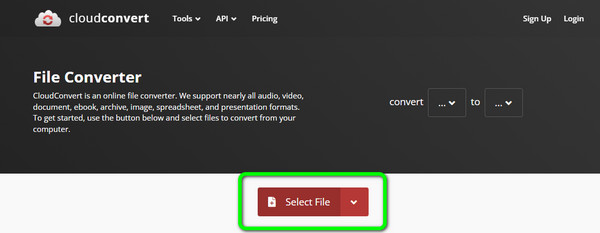
Trinn 2Deretter klikker du på Konvertere til alternativ til å velge MP4 format som ditt valgte utdataformat.
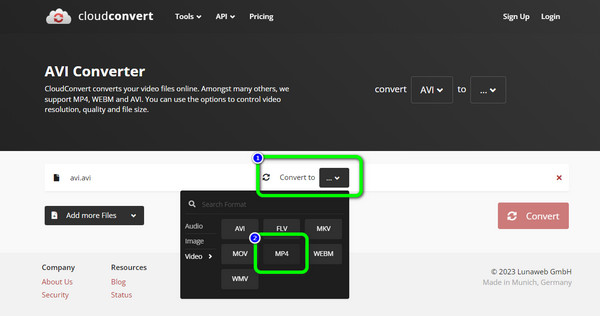
Trinn 3For det siste trinnet, klikk på Konverter knappen for å starte konverteringsprosessen. Etter prosessen kan du laste ned den konverterte filen til datamaskinen din.
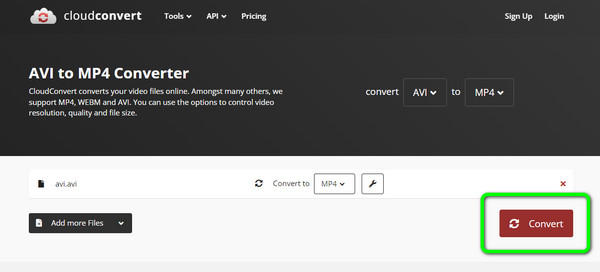
Del 2. Beste CloudConvert-alternativer
1. Tipard Video Converter Ultimate
Bruk av CloudConvert hjelper til med å konvertere ulike filer. Men det begrenser bare brukere til å konvertere opptil 25 filer daglig. Det krever også en internettforbindelse for å betjene verktøyet. Med det i tankene anbefaler vi et offline-verktøy som kan hjelpe deg med å konvertere ulike filer. Bruk Tipard Video Converter Ultimate for å konvertere filene dine offline. Den kan lastes ned til Mac- og Windows-operativsystemer. Med programmets hjelp kan du enkelt og raskt konvertere filene dine. Dessuten er hovedgrensesnittet til programmet perfekt for alle brukere. Det er fordi layouten og funksjonene er enkle å forstå. Programmet tilbyr også en batchkonverteringsfunksjon. Med dette kan du konvertere flere filer på en gang. Bortsett fra det støtter Tipard Video Converter Ultimate forskjellige formater. Den inkluderer MP4, MOV, AVI, FLV, MKV, MP3, AAC og FLAC. Konverteringsprosessen til programmet er også eksepsjonell. Du kan konvertere filen 60× raskere enn andre konverteringsprogrammer. Så hvis du vil ha et effektivt, men enkelt verktøy for å konvertere filer, må du aldri tvile på muligheten til Tipard Video Converter Ultimate. I tillegg, i motsetning til CloudConvert, kan du forbedre filen din ved å bruke programmet. Den lar deg redigere videoen din ved å endre videofargene, legge til vannmerker, legge til filtre og effekter og mer.
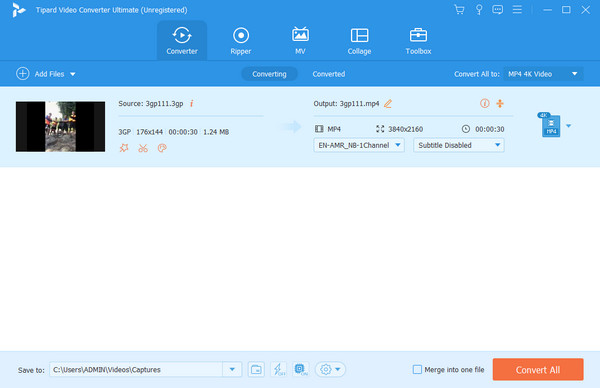
2. Freemake Video Converter
Et annet frakoblet program du kan bruke er Freemake Video Converter. Programmet kan konvertere ulike filer, som video, bilde og lyd. Den støtter også ulike utdataformater. Den inkluderer MKV, MP4, FLV, WMV, 3GP, MP3, AVI og mer. Konvertering av filen vil også ta bare noen få sekunder, noe som gjør det praktisk for brukerne. I tillegg kan Freemake Video Converter tilby en batchkonverteringsprosess. På denne måten trenger du ikke konvertere filen individuelt. Bortsett fra det, hvis du vil kutte videoen din før du konverterer, kan du gjøre det. Foruten å konvertere filene, tilbyr programmet en kuttefunksjon der du kan klippe eller trimme videoen basert på dine preferanser. Det er imidlertid noen ulemper du kan møte når du bruker programmet. Freemake Video Converter er kun tilgjengelig for Windows-operativsystemet. Så Mac-brukere har ikke tilgang til programmet. Dessuten tar installasjonsprosessen av programmet for mye tid. Du må også kjøpe en abonnementsplan for å få mer avanserte funksjoner fra verktøyet.
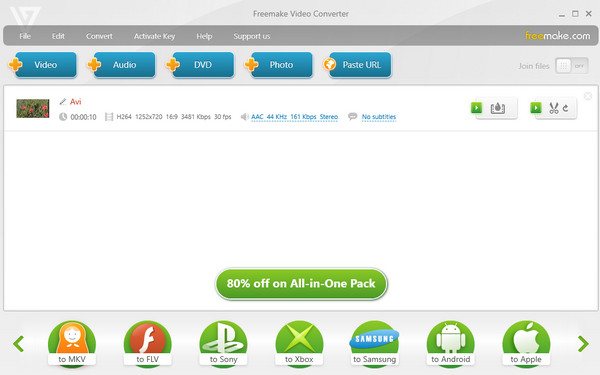
3. Convertio
Du kan også bruke Convertio som et alternativ til CloudConvert. Det elektroniske verktøyet kan hjelpe deg med å konvertere videoer, bilder, lyd, e-bok og mer til ulike formater. Også når du konverterer filen, kan du få resultatet umiddelbart siden den har en rask konverteringsprosedyre. Bortsett fra det er prosessen med å konvertere filer enkel. Det vil bare ta skritt for å oppnå ønsket resultat. En annen god erfaring er at du ikke kan støte på irriterende annonser under konvertering. På denne måten kan du konvertere filene dine jevnt. I tillegg kan Convertio også tilby en batchkonverteringsprosess. Så du kan konvertere flere filer samtidig. Men selv om Convertio er en effektiv omformer, kan du fortsatt finne ulempene. Du kan bare laste opp 2 filer for batchkonverteringsprosessen ved å bruke gratisversjonen. Du kan også bare laste opp med en begrenset filstørrelse på 100 MB. Bortsett fra det kan du ikke bruke verktøyet hvis du ikke har tilgang til internett.
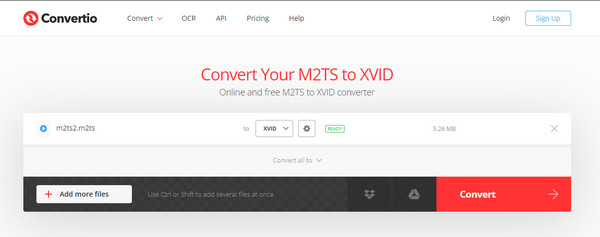
4. Zamzar
Det neste i køen for CloudConvert-alternativet er Zamzar. Denne online omformeren er tilgjengelig på alle nettstedsplattformer. Den inkluderer Firefox, Google, Explorer, Edge og mer. Dessuten trenger du ikke være dyktig for å bruke Video Converter. Selv en nybegynner kan enkelt bruke Zamzar til å konvertere ulike filer. I tillegg lar verktøyet deg laste opp og sette inn video og lyd fra forskjellige plattformer. Du kan laste opp lyden fra Dropbox-kontoen din, Google Disk og URL. Men konverteringsprosessen er for lang. I tillegg, når du bruker gratisversjonen, lar verktøyet deg bare laste opp opptil 50 MB filstørrelse. Bortsett fra det er verktøyet bare bra for å konvertere forskjellige filer. Hvis du ser etter verktøy som tilbyr grunnleggende redigeringsfunksjoner, er Zamzar uegnet. Så, i motsetning til andre omformere, kan du ikke gjøre noen endringer i lyden.
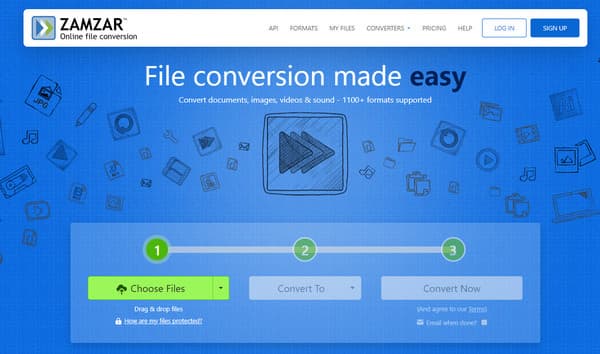
5. 123APPS
123Apps er et annet nettverktøy du kan bruke for å konvertere filer. Konverteren gir lettfattelige oppsett med enkle konverteringsmetoder. På denne måten kan selv en nybegynner eller nybegynner bruke omformeren. Konverteren støtter også forskjellige inndataformater. 123Apps støtter MP4, WMV, AVI, FLAC, M4A, WAV og mer. Verktøyet lar deg også redigere lyden din. Du kan endre Bitrate, Sample rate, Channels og andre parametere. Du kan endre videokvalitet, kodek og filstørrelse når du konverterer video. Men det er tider når omformeren ikke fungerer bra. Dessuten er opplastings- og konverteringsprosessen for treg. Så du må være tålmodig når du bruker verktøyet. Det er også forstyrrende annonser på skjermen, irriterende brukere.
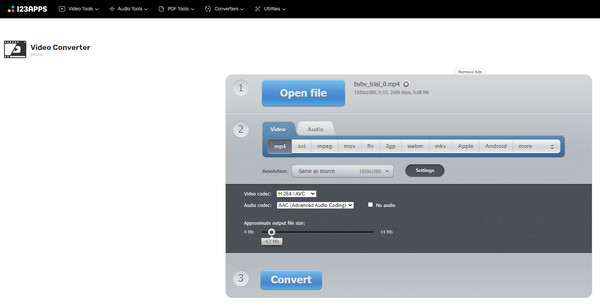
Del 3. Vanlige spørsmål om CloudConvert Review
1. Er CloudConvert et Google-produkt?
CloudConvert er ikke et Google-produkt. CloudConvert er bygget av Lunaweb GmbH. Det er et selskap som du kan finne i München, Tyskland,
2. Kan Cloud-lagringen til CloudConvert hackes?
Skylagringen til CloudConvert er umulig å bufre av andre brukere. Verktøyet kan slette dataene på bare noen få timer. CloudConvert er heller ikke en hensynsløs nettbasert programvare som lar hackere få informasjonen deres.
3. Er CloudConvert trygt for Google Disk?
Ja, det er det. Filene dine er trygge selv om du får utvidelsen for CloudConvert. Du kan konvertere filene dine fra Google Disk uten å bekymre deg for potensielt tap av data.
4. Finnes det en CloudConvert-app?
Dessverre ikke. CloudConvert for mobil og skrivebord er ikke tilgjengelig. Du kan bare få tilgang til verktøyet på ulike nettplattformer.
konklusjonen
Etter å ha lest CloudConvert gjennomgang, vil det være klart for deg om mulighetene til CloudConvert. Du oppdaget også at det er trygt å bruke for å konvertere ulike filer. Det er tider når du trenger å redigere filen først før du fortsetter til konverteringsprosessen. Men CloudConvert er ikke i stand til å redigere filene dine. I så fall kan du også bruke ulike omformere som et alternativ til CloudConvert, som Tipard Video Converter Ultimate. Bruk programmet hvis du trenger å forbedre videoen og konvertere filer jevnt.